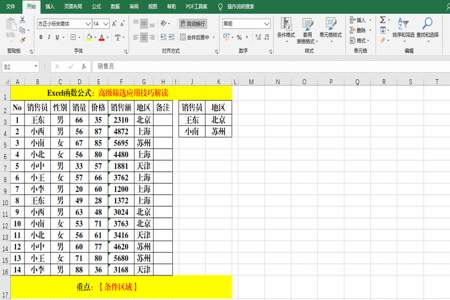
WPS表格中打开或创建电子表格数据。
在列表区域外的空白单元格中键入筛选条件。
在“数据”选项卡上,单击“高级筛选”旧式工具。
在打开的“高级筛选”对话框中,进行筛选的相关设置。(可以选择“在原有区域显示筛选结果”或“将筛选结果复制到其它位置”。若选择了前者, 在“排序和筛选”组中,单击“全部显示”,即可恢复筛选前的数据。)
如何使用高级筛选
要使用高级筛选功能,您可以按照以下步骤进行操作:
1. 首先,在您的电子表格上选择包含数据的整个区域。
2. 接下来,点击顶部菜单栏中的 "数据" 选项。
3. 在下拉菜单中,选择 "高级筛选"。
4. 在弹出的高级筛选对话框中,将所需的数据范围设置为 "列表区域"。这是您所选择的数据区域。
5. 然后,在 "条件区域" 中输入筛选条件。您可以根据需要设置多个条件。
6. 如果您希望将筛选结果复制到其他位置,可以选择 "复制到其他位置" 复选框,并指定复制的目标区域。
7. 最后,点击 "确定" 按钮应用筛选。
根据您提供的筛选条件,电子表格将会根据这些条件从整个数据区域中筛选出匹配的数据,并将结果显示在您指定的目标区域中。
请注意,高级筛选是一种强大的筛选工具,可以根据复杂的条件进行筛选,并且相对于其他筛选方法,它提供了更多的自定义选项。
